最近有位win8系统用户反映,虽然系统中有自带的输入法,但是不是很好用,所以自己重新下载了一个输入法,可是每次要打字的时候,打开的都是系统自带的输入法,那么win8系统输入法怎么设置呢?今天为大家分享win8系统输入法设置方法。
输入法设置方法:
1、点击桌面右下角的输入法图标;如图所示:

2、点击选择“语言首选项”;如图所示:
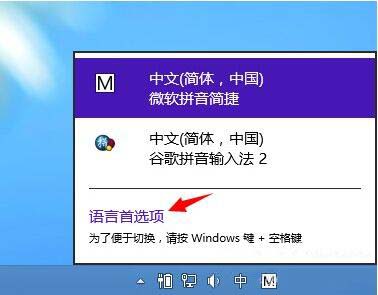
3、点击选择“高级设置”;如图所示:
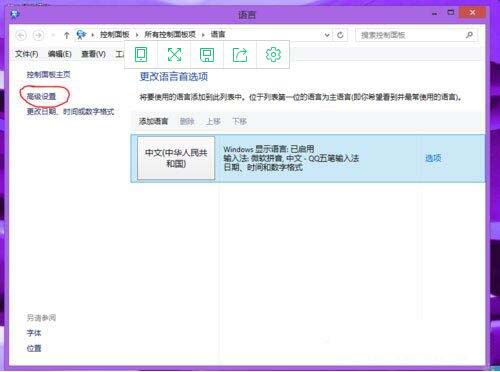
4、在“替代默认输入法”一栏的复选框右角点击“V”形下拉按钮;如图所示:
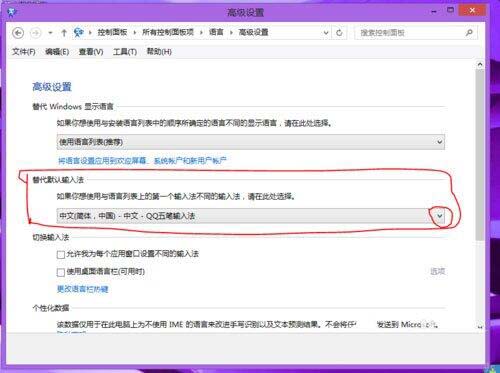
5、在点击“替代默认输入法”一栏复选框的“V”形按钮后,弹出的输入法中选择自己想要设为默认的输入法,点击“保存”完成设置即可。如图所示:
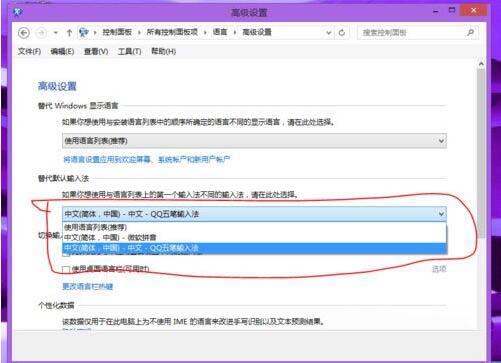
关于win8系统输入法设置方法就为用户们详细介绍到这边了,如果用户们使用电脑的时候不知道电脑输入法怎么设置,可以参考以上方法步骤进行操作哦,希望本篇教程对大家有所帮助,更多精彩教程请关注u启动官方网站。

